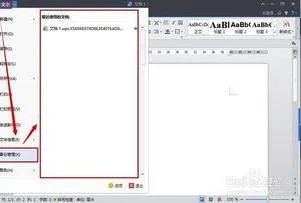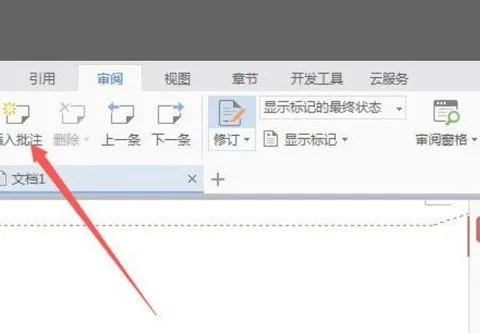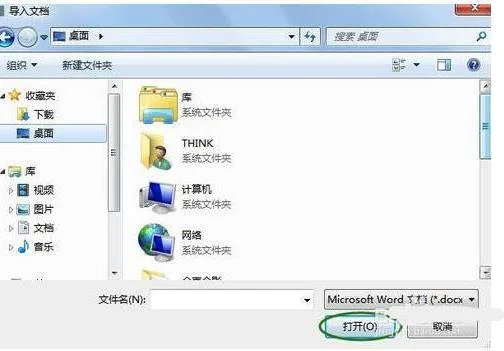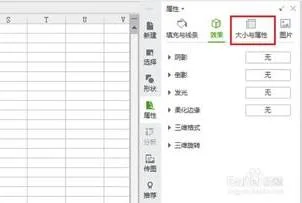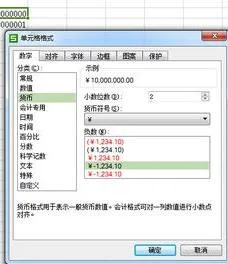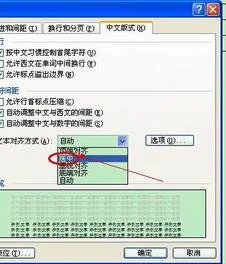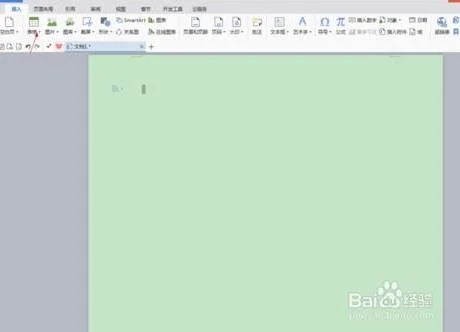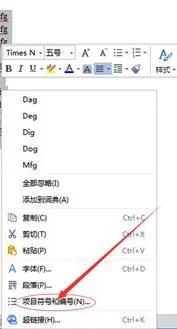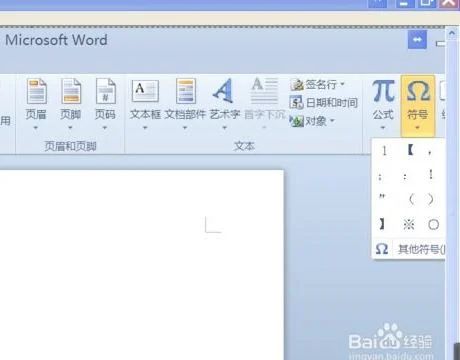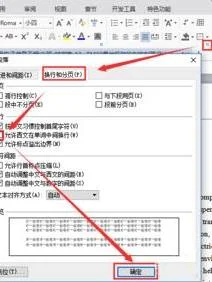1.wps演示怎么自动播放
很多朋友都不知道wps演示2016自动播放怎么设置?所以下面小编给大家带来的是wps演示2016自动播放设置教程,有需要了解的朋友快来看看吧!wps演示2016设置幻灯片自动放映播放方法1、打开你的PPT,做好你每张PPT的内容2、然后点击“幻灯片放映”中“幻灯片切换”在右侧的对话框中“换片方式”去掉“单击鼠标时"的勾勾,勾选“每隔”设置你想要播放都下一张幻灯片的时间点击应用于所有幻灯片。
3、点击幻灯片放映菜单中"设置放映方式“在弹出的对话框中勾选“循环放映,按ESC键终止”。单击“确定”。
设置自动播放的同时,大家也可以设置wps演示2016自动朗读哦wps演示2016设置自动朗读全文1、打开wps演示,2016版,新建一个演示文稿,把幻灯片版式设为只有标题版式。2、在文本框里,输入一首古诗。
字号44,字体华文行楷。注意要输入标点,否则朗读就不会停顿,像流水账一样哦。
3、选中文本,单击居中工具居中一下。单击特色功能---朗读---当页朗读。
4、这时候会弹出一个对话框,要求登录。登录方式手机号,邮箱,微信,QQ等。
现在我选择qq登录。5、如果当前QQ已经上线,则系统自动回识别,你只要点一下头像确认就行了。
6、单击朗读---显示工具栏。7、工具栏有播放按钮三角形,停止按钮正方形,还有语速和语调设置按钮,你可以适当调整,进行朗读播放。
当然喽,你还可以利用操作系统的录音工具把语音录制下来,插入幻灯片使用。以上就是小编给大家带来的是wps演示2016自动播放设置教程,没看小编的文章之前还有疑问的网友们,现在看了小编的文章还会不懂吗?小编认为这篇文章是对大家有所帮助的,大家有任何疑问可以在下方留言哦。
2.PPT中及WPS演示中怎样设置自动播放
PPT中及WPS演示中设置自动播放的方法(以PPT2007版本为例):
1、打开要设置进行自动循环播放的PPT,选择切换——计时——勾选自动换片时间,并设置换片的具体时间值。
2、上述设置完成后,只是完成了当前幻灯片与下一张幻灯片的过渡,并未全部应用于整个幻灯片播放。所以还要点击“全部应用”,然后点击保存按钮,对当前设置进行保存。
3、选择“幻灯片放映”选项卡,单击“设置”组中的“设置幻灯片放映”功能按钮。
4、此时弹出“设置放映方式”对话框,在对话框中勾选“放映方式”下面的“循环放映,按ESC键终止”,之后点击确定,再点击保存。
5、按下播放快捷键F5,查看播放效果。可以看到只要点击“全部应用”按钮后,幻灯片就会自动放映了。
6、这样就可以把做好的自动放映PPT放到宣传电脑中,通过公开展示屏幕,向外界展示宣传项目或产品了。尽量选用非触摸屏的,若想退出放映按下ESC键即可。
3.WPS演示文稿怎么设置成自动放映
1. 切换到“幻灯片放映”选项卡,在确保勾选“使用排练计时”选项的情况下,点击“排练计时”按钮。
2. 在接下来打开的幻灯片放映状态中,会发现有一个计时器存在,根据计时器所给出的时间,不断点击鼠标来切换幻灯片,从而模拟想要的播放效果。
3. 当模拟幻灯片完成之后,程序会提示是否保存这种记录时,选择“是”即可。经过这样的设置以后,程序就记下了自动播放时每张幻灯片所有时间。
4. 另外一种设置PPT自动播放的方法,就是逐个选择每一张幻灯片,然后设置相应的播放时间间隔来实现。首先选择相应的幻灯片。
5. 在“换片方式”栏中,取消勾选“单击鼠标时”,勾选“在此之后自动设置动画效果”,并设置相应的等待时间即可。